-Метки
corner-a artstudio dp animation maker krita анимация баклажаны бесшовные схемы благодарность валентинка весенняя схема весна видео видеоуроки вика вк восток генераторы девушки декор для рамок дети зима зимняя схема знаки зодиака и.ткачук информация искательница кабачки кисти клипарт книги коллаж компьютер кулинарные рамочки лето ли.ру маска мои работы мужчины музыкальный сайт мультиварка новогоднее новогодние схемы новогодняя схема обращение огород огурцы осенние осенние схемы осень открытки открыточка пасха печенье пирог пирожки плеера подарки поздравление поздравления помидоры почта программы рамочка фотошоп рождество. романтика салаты сказка скрап-набор стихи страна фотошоп схемы танцующие торт удаление рекламы удаление фона уроки фоны фоторедакторы фотошоп хэллоуин хэллуин цветочная схема цветочные схемы цветы эдитор эпиграф яблоко
-Рубрики
- Corel (1293)
- видеоуроки (12)
- мои работы по урокам (1105)
- подсказки для начинающих (50)
- уроки (124)
- Explaindio (3)
- мои работы (3)
- Творчество tane4ka777 (3)
- PFS photofiltre studio (101)
- мои работы (76)
- уроки (25)
- Генераторы,фоторедакторы (108)
- Дети (70)
- в помощь ученику (49)
- мультики (7)
- развитие (15)
- Здоровье (235)
- глаза (5)
- диеты (35)
- жкт (7)
- интересные ссылки (11)
- кожа (8)
- лечение продуктами (42)
- очищение организма (25)
- простуда (19)
- разное (32)
- сердечно-сосудистая система (38)
- суставы (13)
- Интересное и полезное (441)
- вокруг света (4)
- женщине (8)
- знаменитости (47)
- информация (51)
- огород (128)
- полезные советы (48)
- политика (7)
- праздники (13)
- продукты (7)
- сайты (64)
- тайны,религия,психология,приметы (47)
- Клипарт (2319)
- 3д взрослые (268)
- календарные праздники (77)
- 3д малышки (71)
- водные ресурсы (44)
- восточный (16)
- дамские штучки (10)
- девушки (318)
- декор (95)
- дети (28)
- живность (52)
- зелёные насождения,сад (40)
- зима,новый год (155)
- интерьер (14)
- кулинарный клипарт (42)
- музыкальный (11)
- мультяшное,школьное (69)
- надписи,выражения ,фразы (53)
- осень (125)
- парни (21)
- пары (15)
- пейзажи,города (64)
- посуда,вазы ,свечи (23)
- разделители для текста,кластеры (44)
- разные (118)
- религия (13)
- скрап-набор (216)
- скрап-набор детский (100)
- уголки (15)
- христианские праздники (55)
- цветы (103)
- эффекты (43)
- Компьютер (250)
- вирусы,антивирусник (28)
- программы (78)
- советы (96)
- Красота (63)
- лек.средства для красоты (5)
- уход за волосами (9)
- уход за лицом (23)
- уход за ногами (14)
- уход за руками (9)
- уход за телом (4)
- Кулинария (846)
- блины,оладьи,лепёшки (32)
- блюда из круп и бобов (9)
- блюда из овощей (33)
- блюда из творога (33)
- горячее (87)
- заготовки (45)
- закуски (85)
- мультиварка (63)
- напитки (24)
- не сладкая выпечка (79)
- оформление (7)
- сайт с рецетами (11)
- салаты (60)
- секреты кулинара (32)
- сладкая выпечка (120)
- сладости (80)
- соусы (14)
- тесто (15)
- хлебопечка (17)
- МОИ РАБОТЫ БЕЗ УРОКОВ (832)
- разные (282)
- поздравительные (61)
- эпиграфы (7)
- Мои рамочки (281)
- праздники (75)
- времена года (34)
- текстовые рамочки без фотошопа (49)
- рамочки для рецептов (45)
- рамочки сад-огород (4)
- рамочки-люди (28)
- фотошопские (18)
- цветочные (27)
- Музыка (11)
- Оформление дневника (636)
- всё для дизайна (131)
- жж,ВК (33)
- ли ру,яндекс (97)
- музыка ,плеер (71)
- плеера (40)
- работа с кнопочками (2)
- работа с постами (37)
- работа с рамочками (104)
- разные уроки по оформлению (51)
- рамочник (8)
- флеш-картинки,информеры ,часики,игры (32)
- фотохостинги (29)
- Поздравления,подарки (28)
- Притчи (5)
- ПРОГРАММЫ ДЛЯ СОЗДАНИЯ ВИДЕО (121)
- мои работы (9)
- разные пр.для видео (11)
- уроки в ProShow Producer (54)
- эффекты для ProShow Producer (28)
- ПРОГРАММЫ ДЛЯ ТВОРЧЕСТВА (691)
- ArtStudio,Sqirlz Water,NatureIllusion (19)
- Adobe After Effects,Synfig Studio (2)
- 20/20,пр.для отделение объекта от фона (10)
- Adobe Illustrator,Krita (24)
- Aleo Flash Banner Maker +материал (71)
- Animation Shop (17)
- Aurora 3D Animation Maker,пр.плеера (4)
- Cliplets,GifCam (7)
- FantaMorph (18)
- Glitterboo,GIF Movie Gear, GIF Animator, Animatio (13)
- iClone,CrazyTalk (12)
- ParticleIllusion,Magic Particles (5)
- Sothink SWF,муз.программы (13)
- Sterling, Fractal Explorer,Ultra Fractal (13)
- Проги для конвертирования ,Balabolka (28)
- Фоторедакторы (50)
- Работы друзей (37)
- Рукоделие (60)
- вязание (25)
- поделки (12)
- шитьё (23)
- Сертификат (1)
- Стихи (119)
- Схемы (498)
- весенне-летние (184)
- зимние (89)
- осенние (98)
- разные (48)
- уроки по схемам (16)
- Тест (15)
- улыбнёмся (39)
- УРОКИ АНИМАЦИИ В ФОТОШОП (306)
- анимация в природе (31)
- уроки А.Макаровой (7)
- анимация глаз (27)
- анимация движения (69)
- блёстки фильтрами (57)
- анимация жидкости ,пара ,дыма (11)
- анимация от Искательницы (11)
- блики ,свечение,блеск (74)
- фишки в анимации (18)
- Фильмы (112)
- Фоны (456)
- анимированные (19)
- бордюрные фоны (5)
- градиенты ,обводки (27)
- для коллажа (36)
- зимние,осенние (22)
- кулинарные (9)
- маски (61)
- наборы фонов (17)
- обои (58)
- однотонные (28)
- оранжевые,коричневые ,бордовые,розовые (16)
- прозрачные фоны (19)
- разные (54)
- религиозные (5)
- серые,синие,зелёные,сиреневые (17)
- текстуры (41)
- цветочные (16)
- ФОТОШОП (2505)
- Дизайн/Рисование (15)
- sinedots II,creativity splatter (6)
- видеоуроки (71)
- кисти,фигуры (66)
- мои работы по урокам (415)
- плагины (163)
- программа,бродилка (52)
- рамочки-уроки (77)
- стили,градиенты (18)
- урок-маски (15)
- уроки от Бэтт,Ledy_OlgA (33)
- уроки от Миллады,LEDY_ANGEL (153)
- уроки -градиент (2)
- уроки Herbstblatt,NATALI-NG (107)
- уроки А. Уваровой,Г. Бухарина (22)
- уроки Ларисы Гурьяновой (36)
- уроки Милледи Малиновская,ФарСолнце (45)
- уроки от Semenova Irina,Mademoiselle Viv (142)
- уроки от Анты (173)
- уроки от Бабули,Виктории Т. (12)
- уроки от Вики С.,страна фотошопа (364)
- уроки от Ирины Ткачук (48)
- уроки от Кубаночки ,Novichok56 (7)
- уроки от Ленусик,Алёны48 (78)
- уроки отГП,Mischel (36)
- уроки разные (96)
- уроки разных авторов (22)
- уроки Ретуши (5)
- уроки-клипарт (47)
- уроки-текст (33)
- футожи (38)
- хитрости,подсказки (62)
- шрифты (21)
- экшены (21)
- Художники,фотографы (133)
- Шпаргалки (41)
- генератор цвета (23)
- формулы 1 (18)
- Эдитор (324)
- анимация-уроки,видеоуроки,текст (21)
- кисти,маски,фоны (17)
- коллаж и рамочки уроки (58)
- мои работы (105)
- разные уроки (45)
- уроки от Виктории 14год (44)
- эффекты,фигуры,градиенты (34)
-Ссылки
-Приложения
 ОткрыткиПерерожденный каталог открыток на все случаи жизни
ОткрыткиПерерожденный каталог открыток на все случаи жизни Photoshop onlineДля того чтоб отредактировать картинку совсем не обязательно иметь фотошоп на комьпьютере. Это можно сделать с помощью приложения online photoshop =)
Photoshop onlineДля того чтоб отредактировать картинку совсем не обязательно иметь фотошоп на комьпьютере. Это можно сделать с помощью приложения online photoshop =) Я - фотографПлагин для публикации фотографий в дневнике пользователя. Минимальные системные требования: Internet Explorer 6, Fire Fox 1.5, Opera 9.5, Safari 3.1.1 со включенным JavaScript. Возможно это будет рабо
Я - фотографПлагин для публикации фотографий в дневнике пользователя. Минимальные системные требования: Internet Explorer 6, Fire Fox 1.5, Opera 9.5, Safari 3.1.1 со включенным JavaScript. Возможно это будет рабо Дешевые авиабилетыВыгодные цены, удобный поиск, без комиссии, 24 часа. Бронируй сейчас – плати потом!
Дешевые авиабилетыВыгодные цены, удобный поиск, без комиссии, 24 часа. Бронируй сейчас – плати потом! Скачать музыку с LiveInternet.ruПростая скачивалка песен по заданным урлам
Скачать музыку с LiveInternet.ruПростая скачивалка песен по заданным урлам
-Новости
-Поиск по дневнику
-Друзья
Друзья онлайн
Навруб
ЖАННА-АЛЕКСАНДРА
Herbstblatt
Волжанка-52
женя_масальская
Друзья оффлайнКого давно нет? Кого добавить?
alexander2012
astra4
capten_CHIKA
E-Ledi
GALZIMA
izogradinka
Jolcsika
Kamelius
kotenokvitka
Ludaivan
Manyi57
Marishka_AG
Mila-65
Millena-Li
mimozochka
Mirosslava
Nata-Leoni
Nina_Gracia
Nina_Stavitskaya
olgaraduga
poodlegirl72
psp_elvisgirl72
SaulyDesign
SelenArt
SvetlanaT
tane4ka777
Tanya_Gordienko
Tapioka
Valentina_begi
Vera_Larionova
Vi-Natalka
Алла_Студентова
Аэлита_54
ВалюшаПП
Виктория_Т
Дневник_Девы
Дуняша_Толковая
Дюанка
Елена_Краева
Крещеная_Еленой
КристинаТН
Люси_КНВ
мадам-_тата
Мамедыч
Надежда_Рекунова
Ольга_Букова56
Ольга_Гогишвили
Татьяна_Шеремет
Фрида_Серденко
Чипо_Лино
-Статистика
Закрываем глазки |
Цитата сообщения Mademoiselle_Viv
УРОК ДЛЯ НАЧИНАЮЩИХ.
В этом уроке мы рассмотрим не самый идеальный, но самый простой способ.

1. Открываем в Фотошоп нашу картинку. Для обучения лучше брать картинку, где хорошо видно глаза. Я взяла эту:

2. Делаем дубликат слоя:
в панели слоев кликаем правой кнопкой мыши по слою и в открывшемся окне выбираем Создать дубликат слоя и в следующем жмем ОК
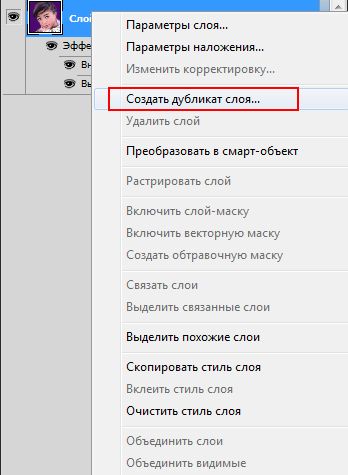
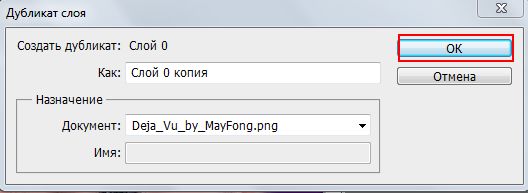
или
зажав Ctrl, нажимаем букву J на клавиатуре.
3. Активируем инструмент "Пипетка" в левой панели.
в левой панели.
И берем пробу цвета с века девушки

На переднем плане появится розовый цвет
4. Активируем инструмент "Кисть"
Выбираем круглую жесткую кисть небольшого размера
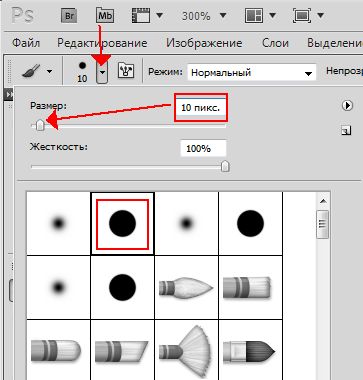
5. Для удобства и аккуратного закрашивания увеличиваем картинку с помощью инструмента "Масштаб" или, зажав Ctrl, кликаем на клавишу "+" столько раз на сколько нужно увеличить картинку:
или, зажав Ctrl, кликаем на клавишу "+" столько раз на сколько нужно увеличить картинку:
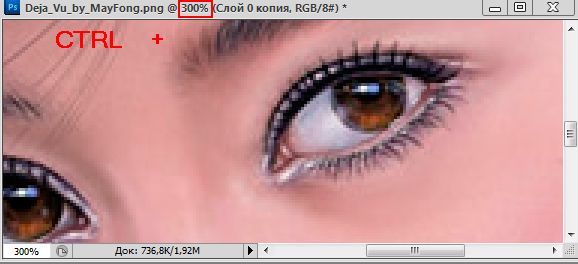
6. Аккуратно закрашиваем "глаз"

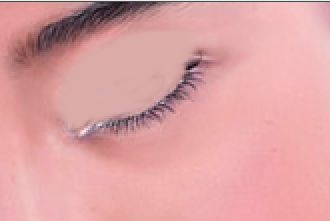
7.Так же закрашиваем второй "глаз" и получаем

ПЕРЕХОДИМ К АНИМАЦИИ.
Сейчас панель слоев выглядит так
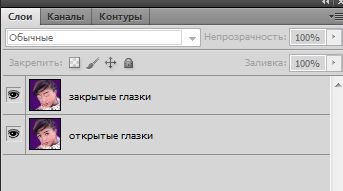
8. Активируем нижний слой и отключаем "глазок" на верхнем
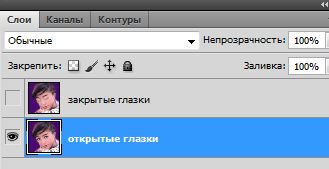
9. Открываем панель анимации (Окно/Анимация - для CS5) и выставляем время 1,0 сек.

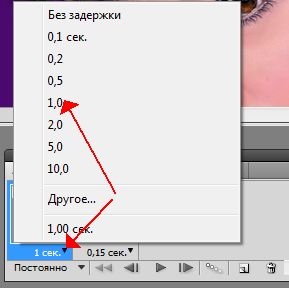
10. Создаем новый кадр

Отключаем "глазок" на нижнем слое и включаем на верхнем.
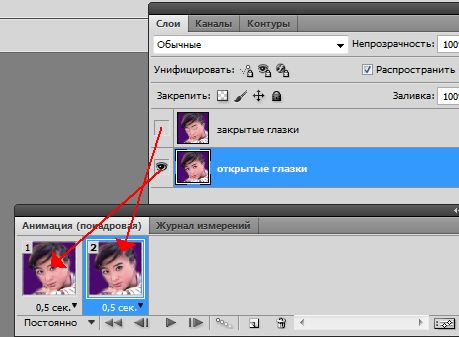
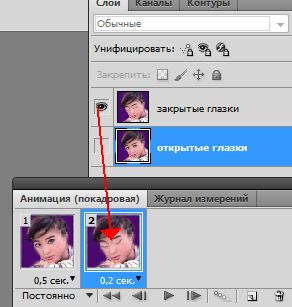
Выставляем время 0,15 сек. (выберите "другое" и поставьте нужное время)
Вот так будет выглядеть панель "Анимации".

Нажимаем на "Запуск воспроизведения анимации" и, если нас устраивает результат, сохраняем
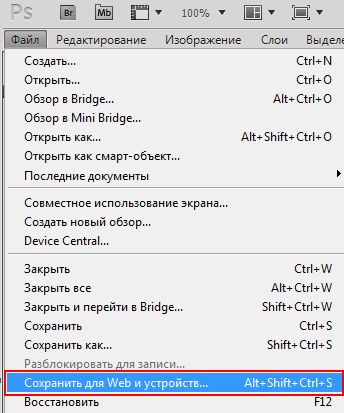
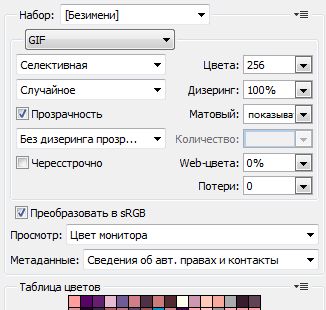
Ничего не меняя, нажимаем "Сохранить", выбираем папку и жмем ОК.
Готово!
В этом уроке мы рассмотрим не самый идеальный, но самый простой способ.

1. Открываем в Фотошоп нашу картинку. Для обучения лучше брать картинку, где хорошо видно глаза. Я взяла эту:

2. Делаем дубликат слоя:
в панели слоев кликаем правой кнопкой мыши по слою и в открывшемся окне выбираем Создать дубликат слоя и в следующем жмем ОК
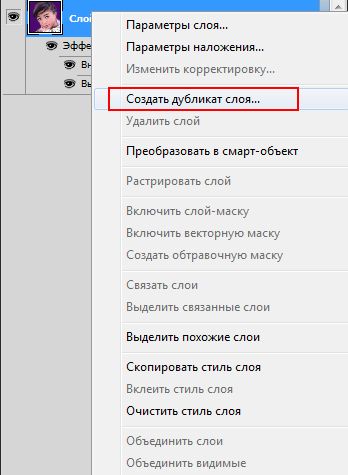
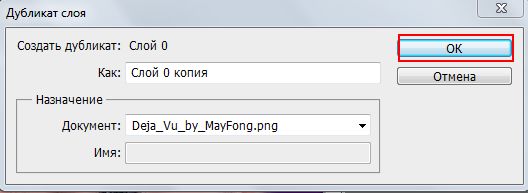
или
зажав Ctrl, нажимаем букву J на клавиатуре.
3. Активируем инструмент "Пипетка"
И берем пробу цвета с века девушки

На переднем плане появится розовый цвет
4. Активируем инструмент "Кисть"
Выбираем круглую жесткую кисть небольшого размера
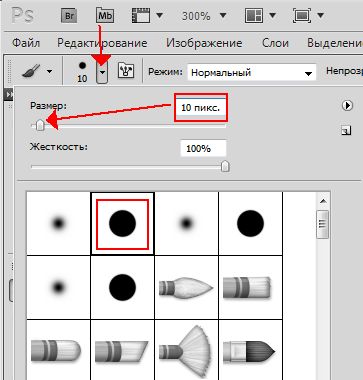
5. Для удобства и аккуратного закрашивания увеличиваем картинку с помощью инструмента "Масштаб"
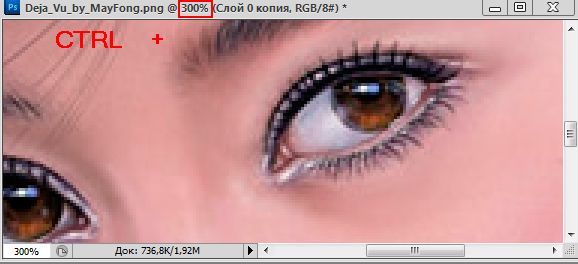
6. Аккуратно закрашиваем "глаз"

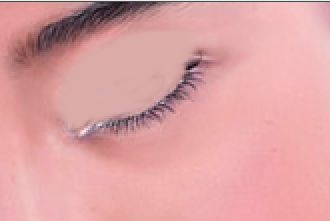
7.Так же закрашиваем второй "глаз" и получаем

ПЕРЕХОДИМ К АНИМАЦИИ.
Сейчас панель слоев выглядит так
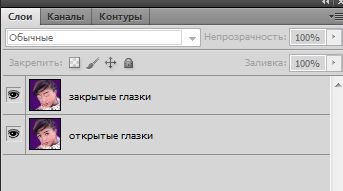
8. Активируем нижний слой и отключаем "глазок" на верхнем
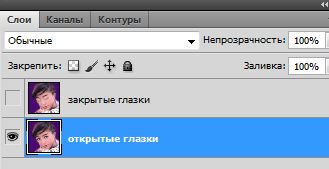
9. Открываем панель анимации (Окно/Анимация - для CS5) и выставляем время 1,0 сек.

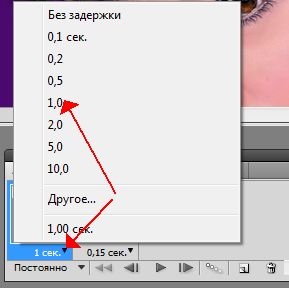
10. Создаем новый кадр

Отключаем "глазок" на нижнем слое и включаем на верхнем.
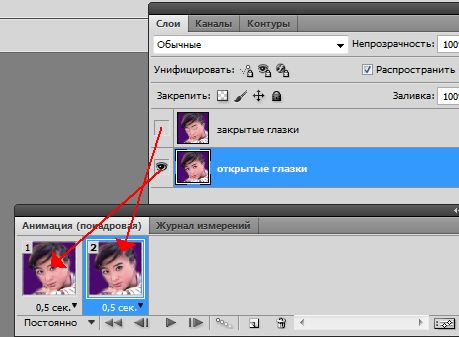
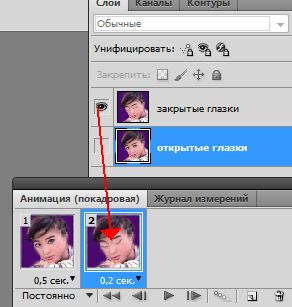
Выставляем время 0,15 сек. (выберите "другое" и поставьте нужное время)
Вот так будет выглядеть панель "Анимации".

Нажимаем на "Запуск воспроизведения анимации" и, если нас устраивает результат, сохраняем
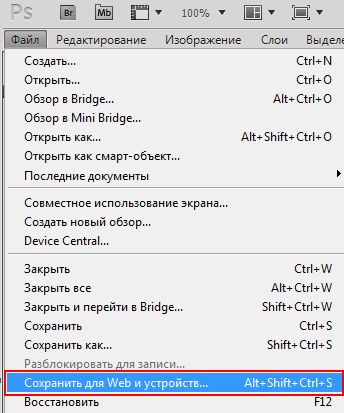
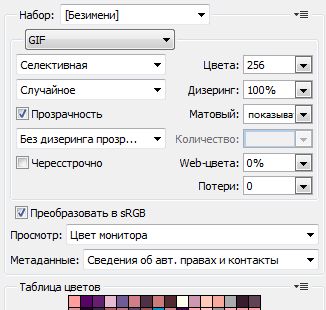
Ничего не меняя, нажимаем "Сохранить", выбираем папку и жмем ОК.
Готово!
| Рубрики: | УРОКИ АНИМАЦИИ В ФОТОШОП/анимация глаз |
Понравилось: 1 пользователю
| « Пред. запись — К дневнику — След. запись » | Страницы: [1] [Новые] |






